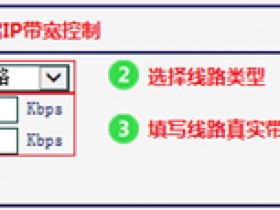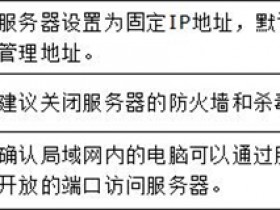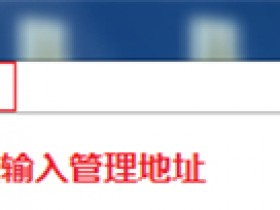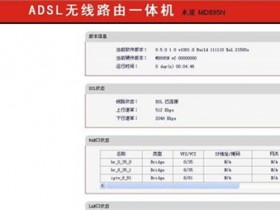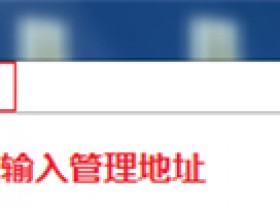![]()
设置好路由器WAN口动态IP上网后,一直在获取IP地址,但无法成功获取。该问题可能和线路连接、LAN-WAN地址段冲突、服务商绑定以及WAN口适配性等原因相关,本文提供该问题的详细排查思路。
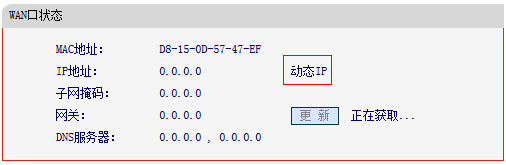
![]()
![]()
宽带线路(网线或Modem出来的线路)需连接在Mini路由器的网线接口(部分路由器为LAN/WAN接口)
 .
.
![]()
运营商仅允许特定的MAC地地址使用该 IP地址上网,需要将该MAC地址克隆到路由器WAN口。
克隆方法:查看之前单独连接宽带上网的电脑有线网卡的MAC地址,如果您不知道如何查看,请点击参考:![]()
选择 网络参数 >> MAC地址克隆,在MAC地址一栏中填写您查看到的MAC地址,点击 保存 并 重启路由器。如下图所示:
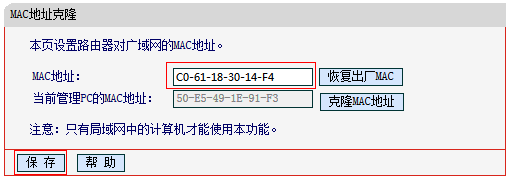
![]()
如果使用环境为公司局域网、酒店、出租屋等环境,路由器前端网络使用的IP地址段与路由器的地址段相同,由于IP冲突导致WAN口无法获取到IP。
解决方法:登录路由器的管理界面,点击 网络参数 >> LAN口设置,将路由器的IP地址修改为192.168.0.1,保存 并重启路由器。如下图所示:
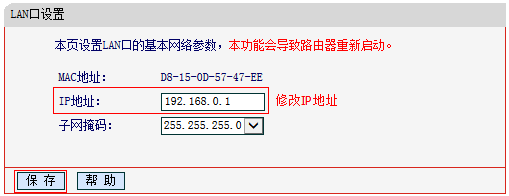
注意:修改LAN口IP地址后,要管理路上器,需要使用修改后的IP地址登录。
![]()
网线由于老化、质量太差或线路太长,引起线路衰减过大,导致无法获取IP地址。尝试更换网线,重启Mini路由器后进行测试。
![]()
如果更换网线,路由器仍然无法获取到参数,请单机直接连接宽带,把电脑的IP地址设置为自动获取,查看电脑能否获取到参数并上网,如果无法获取到参数,请联系宽带服务商诊断线路。
如果单机可以获取到IP地址并上网,通过路由器无法获取到,则可能是路由器的设置问题或者故障,可尝试将路由器恢复为出厂设置状态重新设置。